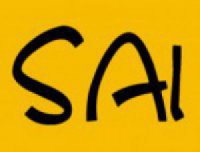婚纱抠图,ps cs6抠透明婚纱换背景实例
来源:未知
作者:PSxiazoiba
学习:25863人次
跟大家分享一篇抠透明婚纱的实例,主要通过通道抠图方法抠出婚纱的透明部分,再进行换背景,喜欢的小伙伴一起分享学习吧。有素材,大家练习记得交作业。
下面看看最终效果图。

图00
1、打开文件,这样单色背景的婚纱照,拍摄之后可以按照客户的要求,把整个背景替换成大红花朵图片背景。

图01
2、在通道中创建选区。打开通道面板,挑选一个人物和婚纱都比较容易分辨的通道。这里选择了绿色通道,将这个通道复制为绿色副本通道,按Ctrl+I键将这个通道做做反相。这样处理的目的主要是为了将背景变为浅颜色,以便得后面选择背景更加方便。
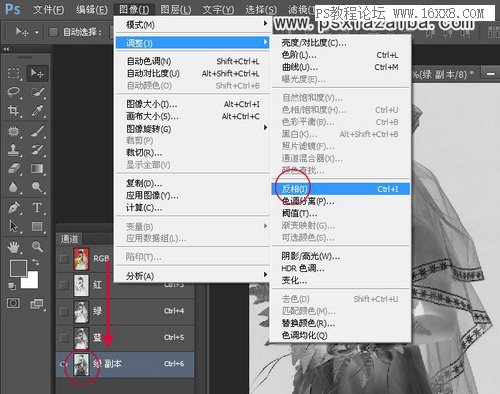
图02
学习 · 提示
关注大神微博加入>>
网友求助,请回答!